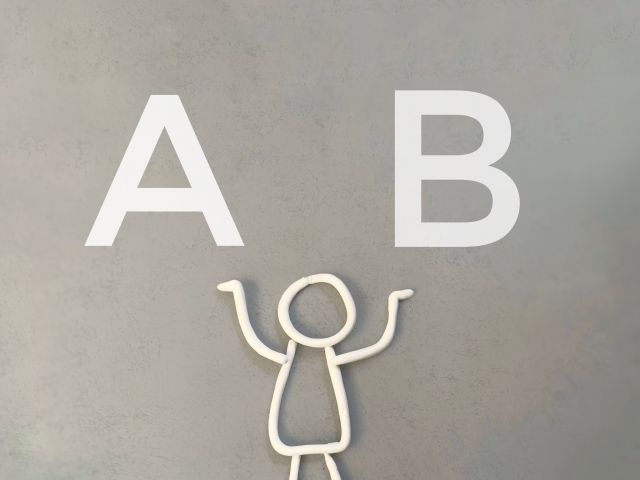オートキャド(AutoCAD)の体験版のダウンロードして、自分のパソコンにインストールする手順について、前回は途中までお話しをしてきました。
体験版をダウンロードして、そのファイルを解凍する手順までお話しをしましたので、今回はその続きです。
■インストールの開始
ダウンロードしたファイルの解凍には、結構長い時間がかかります。待っていても仕方がありませんので、あいている時間に机の掃除でもやっておきましょう。
待つと長く感じるけれど、完全に別のことをするには短い。ファイルの解凍にはそれくらいの時間がかかります。
解凍が完了すると上図のような画面が表示されますので、そのまま「OK」をクリックしましょう。
それから少し待つと、下記のような画面が表示されますので「製品をインストール」をクリックします。
もし上記の画面が出て来ない場合、先程解凍したデータの中から「Setup.exe」というファイルを実行してあげましょう。
実行と言っても、単純にダブルクリックをするだけなので、それほど難しい話ではありませんが、解凍したデータがどこにあるのかが分からないかも知れません。
解凍する際、特に解凍場所を指定しなかった場合には、以下のフォルダに「Setup.exe」が解凍されています。
C:\install\Autodesk\AutoCADLT2008InstallImage
■ウィザードの開始
「製品をインストール」をクリックすると、上記のような画面に変わります。
「ようこそ」とか書いてありますが、そのあたりは特に気にしないで本文を読んでおきましょう。
それによると、全てのアプリケーションを終了させておいてください、とありますので、その通りにしましょう。
多少面倒ではありますが、一度「キャンセル」をクリックしてインストールを終わらせます。そして、全てのアプリケーションを終了させてから、もう一度インストールの実行を行うという流れです。
もう一度「ようこそ」画面に戻ってきたら、一度本文を読んでいるので他には何も気にしないで「次へ」をクリックしましょう。
■製品を選択
「次へ」をクリックすると上記のような画面が表示されますので、ここではインストールする製品を選択してあげましょう。
とは言え、最初からオートキャド(AutoCAD)LT2008の体験版をダウンロードしている訳ですから、そこに選択肢などないんですけど…。
なので、ここでは最初から「AutoCAD LT 2008」にチェックが入っています。というか、それしか選択肢がありません。
念のためきちんとチェックが入っているかを確認し、そのまま「次へ」をクリックしましょう。
多分、オートキャド(AutoCAD)だけではなくて、こうしたインストールに慣れている人であればここまではすぐに出来てしまうはずです。
インストールというのは基本的に「次へ」だとか「OK」などの繰り返しですからね。
ただ、少し長くなってしまいましたので、ここで少し休憩しましょう。説明は次回に続きます。